
INHOUDSOPGAWE:
- Outeur John Day [email protected].
- Public 2024-01-30 07:25.
- Laas verander 2025-01-23 12:53.
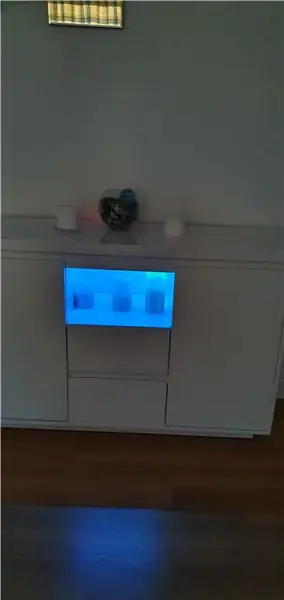


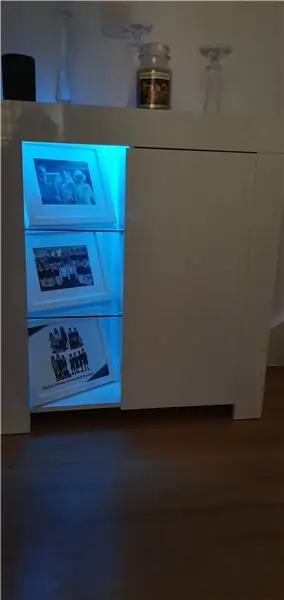

Ek het 5 meubels waarin ek LED -strookligte wou installeer.
Die LED's moes op afstand beheer word met 'n opsie vir Alexa AAN/UIT. ALLE LEDS moes aanskakel en van kleur verander volgens slegs een druk op die romote -bediening. Hulle moes ook die laaste gekose kleur onthou toe hulle afgeskakel was.
Die opsionele Alexa AAN/UIT word beheer deur 'n ESP8266, die afstandsbediening word verkry met 'n infrarooi kontroleerder en die kleurinligting word versprei met behulp van die uiters goedkoop 433 MHz sender en ontvangers.
Ek het 'n identiese opset vir my onderkas -beligting in my kombuis, maar ek het 'n sender en ontvanger van 315 MHz gebruik, aangesien ek geen interaksie tussen die twee wou hê nie.
Stap 1: Komponente

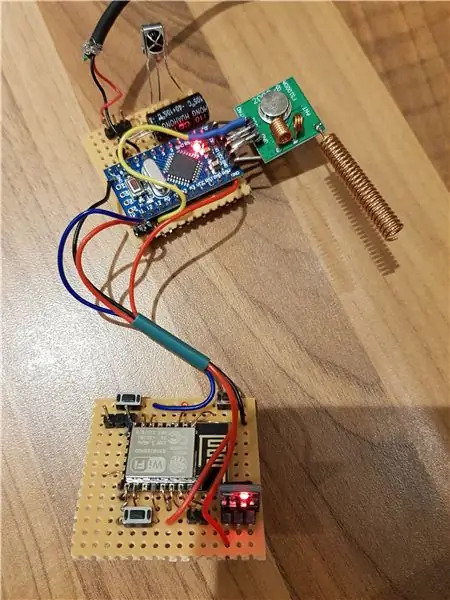

Volgens die meeste van my projekte is die komponenttelling klein en die meeste werk word in die sagteware gedoen.
Die afstandbeheer het 'n goedkoop RGB LED -strook (eBay).
Programmeerbare neopixel LED -stroke (NIE RGB nie)
Arduino pro mini (alhoewel enige Arduino dit sal doen)
Infrarooi ontvanger
433 MHz sender
4 x 433 MHz ontvangers
OPTIONEL ESP8266 slegs vir Alexa AAN/UIT (NIE kleurbeheer nie)
Alle eenhede word aangedryf deur standaard telefoonlaaiers.
Die ESP8266 word aangedryf deur 'n 5v tot 3v regulator wat gevoed word deur 'n standaard telefoonlaaier.
Stap 2: Hoe dit werk
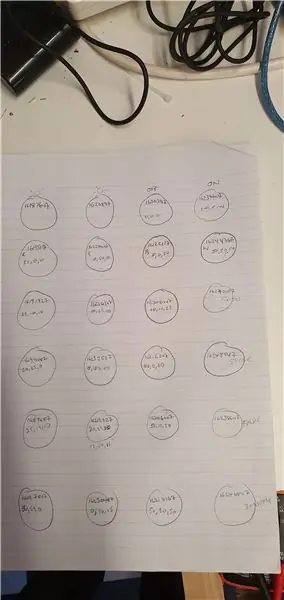
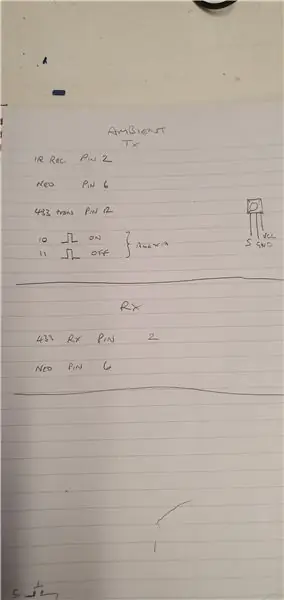
Daar is 3 dele van die projek
1) Die meester -eenheid
2) Die slawe -eenhede
3) Opsionele Alexa -skakelaar.
Die hoofeenheid bestaan uit 'n Arduino, 'n infrarooi ontvanger, 'n 433MHz -sender en 'n LED -strook
Die infrarooi kode word ontvang en gedekodeer deur die Arduino, wat weer die neopixel geleide strook beheer.
As die kleure op die hoofeenheid ingestel is, word die inligting dan via die 433MHz -sender na die slawe -eenhede gestuur.
Die slawe -eenhede bestaan uit 'n Arduino, 'n 433MHz -ontvanger en 'n neopixel LED -strook.
As die kode van die hoofeenheid ontvang word, word die LED -stroke op al die slawe op dieselfde kleur gestel.
LET WEL:
Ek gaan RGB LED -stroke gebruik, maar daar was 'n konflik met die LED -stroke en die 433MHz -ontvangers!
Dit was te wyte aan die interne timers van Arduinos: die gebruik van PWM op te veel penne terwyl die ontvanger geaktiveer is, was die rede waarom ek gekies het vir die programmeerbare LED -stroke - baie beheer op slegs een PWM -pen.
Die opsionele Alexa-skakelaar is slegs 'n ESP2866-12e met 3 skakelaars en 2 gepulseerde uitsette.
Sien die sagteware -stap vir meer gedetailleerde inligting.
Deur te sê dat Alexa "Lights On" (deur die gebruiker programmeerbaar) pols pen 10 van die Arduino HIGH stuur, wat dieselfde kode stuur as die IR -senders AAN -knoppie. Ligte af pols pen 11 HOOG stuur dieselfde kode as die IR -sender AF -knoppie. Die skakelaar beheer nie die kleure nie!
BELANGRIKE NOTA
As die Alexa -opsie nie gebruik word nie, MOET ALLE Arduino -penne 10 en 11 na die aarde gekort word, anders flikker die LED's net !!
Stap 3: Die sagteware
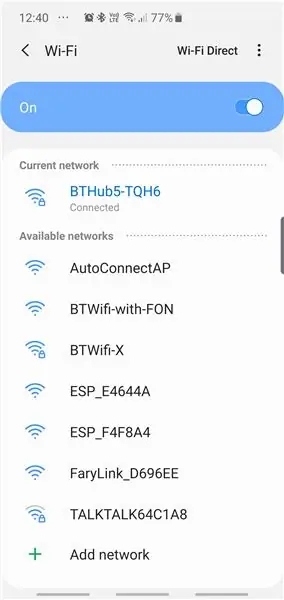
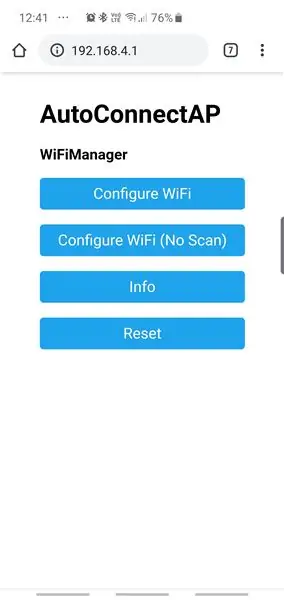
Daar is 3 dele van die sagteware.
1) Die meestereenheid (leddir433-V2_RXTX.ino)
2) Die slawe -eenhede (IR_rxarduino_V2.ino)
3} Die opsionele Alexa -skakelprogrammatuur. Die oorblywende 6 lêers moet in 'n enkele gids gekopieer word voordat dit na die ESP8266 gelaai word.
Die meestereenheid
Speld 2 op die hoofeenheid is gekoppel aan die IR -ontvanger.
Speld 6 is gekoppel aan die Data in op die LED -strook.
Pin 12 is gekoppel aan die 433MHz sender.
Daar is 'n skikking wat die kode van die IR -ontvanger bevat, die RG & B -vlakke (0 - 255, ek gebruik dit slegs teen ongeveer 20% helderheid) en die laaste parameter (1 of 0) word as 'n vlag gebruik om onthou (1) of vergeet (0) die laaste kode wat ontvang is. As die LED's aangeskakel word, word die laaste gekose kleur gebruik. Ek wil nie die aan- en afknoppies se kodes onthou nie, net die kleurkodes.
OPMERKING: As die Alexa -opsie nie gebruik word nie, MOET penne 10 en 11 van die Arduino aan 0v gekoppel word.
Die slawe -eenhede
Die ontvangspen van die 433MHz -ontvanger is gekoppel aan pen 2 van die arduino.
Die LED -strook is verbind met pen 6.
Die LED -stroke is ingestel op die kleur van die ontvangde kode.
LET WEL:
Ek het 'n nuwe LED -strook agter my bank bygevoeg, sodat ek die LED's helderder wou hê as dié in die kaste.
Ek het pas die BOLD -reël verander om die ontvangde waardes met 2 te vermenigvuldig, die *2 word normaalweg weggelaat!
leeg stelstrook (int r, int g, int b) {
vir (int n = 0; n <N_LEDS; n ++)
{// Serial.println (n);
strip.setPixelColor (n, r*2, g*2, b*2); // strip.setPixelColor (n, r, g, b);
}
strip.show ();
inString = "";
msg = "";
}
Die Alexa -skakelaar
Ek het 8 Alexa -skakelaars gemaak (en gebruik). Die kring is eenvoudig en al die werk word in die sagteware gedoen.
Ek kan geen krediet vir die kode neem nie; ek het die uitsette pas gewysig.
Dit is die gewone opset vir die programmering van die ESP8266 en daar is tonne 'How To' op die internet.
By die aanvangskontrole kyk die ESP of dit voorheen aan 'n toegangspunt gekoppel is. As dit nie die geval is nie, of as die vorige toegangspunt nie meer beskikbaar is nie, stel dit self in as 'n toegangspunt met 'n webbladsy sodat u u router se geloofsbriewe en 'n Alexa -frase kan invoer, byvoorbeeld 'Ambient Lights' of 'Table Lamp 'ens.
Die Alexa -frase MOET eindig met 'n '*', bv. Tafellamp*.
Speld 4 van die ESP gaan na pen 10 van die Arduino
Speld 12 van die ESP gaan na pen 11 van die Arduino
Pin 5 is 'n opsionele uitset vir 'n LED met weerstand om wifi aan te toon (ek gebruik dit nie)
As pen 13 van die ESP (0v) geaard word tydens aanskakeling, word die Alexa -frase en die laaste router -inskrywings uitgevee.
Oorspronklike opstelling of opstelling nadat pen 13 gegrond is (parameter herstel)
Na die programmering van die ESP8266 of parameter reset, moet die volgende op die Arduino-seriële monitor gesien word:-
*WM: Toegangspunt opstel … *WM: AutoConnectAP
*WM: AP IP -adres:
*WM: 192.168.4.1
*WM: HTTP -bediener begin.
Gaan nou op 'n rekenaar of mobiele toestel na die wifi -instellings en kies die AutoConnectAP
Maak 'n blaaier oop en tik in die adresbalk 192.168.4.1 (sien foto's)
Kies 'Wifi instel'
Kies u router uit die lys en voer u wagwoord en Alexa -frase in - vergeet nie die *
Stel nou die ESP terug.
Gaan na die Alexa -app of vra haar om toestelle te ontdek, die nuwe toestel moet ontdek word.
Alexa kan nou gebruik word om die ligte aan en af te skakel.
Aanbeveel:
Motion Reactive Surfboard LED Strips: 8 stappe (met foto's)

Motion Reactive Surfboard LED Strips: Onlangs het ek en 'n paar vriende op 'n rivier ontdek. As ons in München woon, is ons gelukkig om drie surfbare riviergolwe te hê onder die beroemde Eisbach -branderplank. Die nadeel van branderplankry is dat dit nogal verslawend is, en daarom vind ek selde tyd vir
Handleiding vir LED Strips (600 W moontlik): 6 stappe

Handleiding vir LED -strokies (600W moontlik): Hallo almal, so het ek 'n bestuurder geskep wat 'n baie koel ligeffek kan produseer met 'n LED -strook. Dit word beheer deur Arduino UNO. Dit is baie goed vir almal wat wil weet hoe om sterker verbruikers aan ander swak Arduino -uitsette te koppel. Par
Clemson Tiger Paw Decoration Back-lit met WS2812 LED Strips: 5 stappe (met foto's)

Clemson Tiger Paw Decoration Back-lit Met WS2812 LED Strips: Clemson se makerruimte in die Watt-sentrum het 'n lasersnyer, en ek wou dit goed gebruik. Ek het gedink dit sou cool wees om 'n tierpoot met agtergrond te maak, maar ek wou ook iets doen met randverligte akriel. Hierdie projek is die kombinasie van beide
Voice Control Lights Electronics RGB Led Strips en meer met Cortana en Arduino Tuisautomatisering: 3 stappe

Voice Control Lights Electronics RGB Led Strips en meer met Cortana en Arduino Home Automation: hou u van die idee om dinge met u stem te beheer? Of hou u nie daarvan om uit die bed te klim om die ligte af te skakel nie? Maar is alle bestaande oplossings soos Google Home te duur? Nou kan u dit self maak vir minder as $ 10. En nog beter, dit is baie maklik
Arduino Led/Strips RGB Bluetooth (Arduino + App Uitvinder): 5 stappe

Arduino Led/Strips RGB Bluetooth (Arduino + App Inventor): In hierdie tutoriaal sal ek wys hoe om App Inventor te gebruik en dit met arduino te verbind met Bluetooth
